Win7 시작 속도 최적화 튜토리얼
Win7 시작 속도는 우리가 컴퓨터의 성능을 측정하는 데 매우 중요한 부분으로, 이를 빠르게 사용할 수 있는지와 관련이 있습니다. 시작 속도는 하드웨어 구성뿐만 아니라 시스템 구성을 통해 최적화될 수도 있습니다.
Win7 시작 속도 최적화 튜토리얼
1. 먼저 실행을 열고 "msconfig"를 입력하고 "확인"을 클릭합니다.

2. 아이콘 위치에서 시간 초과를 "3"초로 변경합니다.
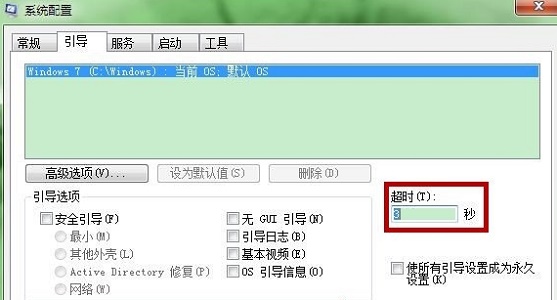
3. 그런 다음 "고급 옵션"을 클릭합니다.
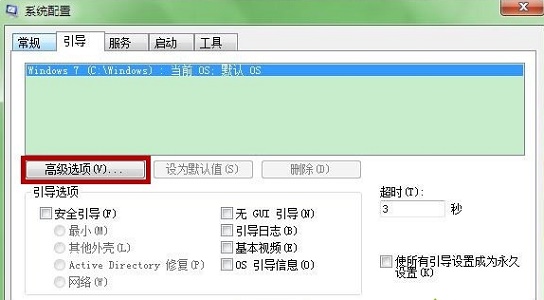
4. 그림과 같이 프로세서 수를 "2"로 변경하고 "최대 메모리"를 확인합니다.
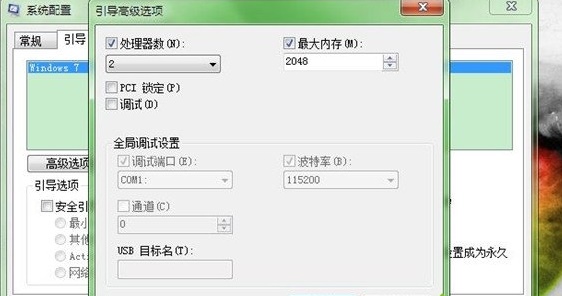
5. 그런 다음 "시작" 탭으로 이동하여 불필요한 시작 항목을 선택 취소하세요.
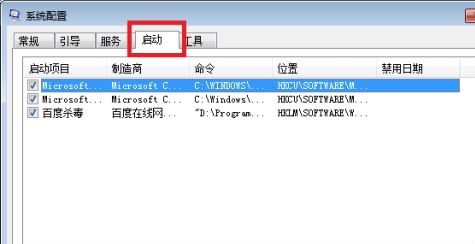
위 내용은 Win7 시작 속도 최적화 튜토리얼의 상세 내용입니다. 자세한 내용은 PHP 중국어 웹사이트의 기타 관련 기사를 참조하세요!

핫 AI 도구

Undresser.AI Undress
사실적인 누드 사진을 만들기 위한 AI 기반 앱

AI Clothes Remover
사진에서 옷을 제거하는 온라인 AI 도구입니다.

Undress AI Tool
무료로 이미지를 벗다

Clothoff.io
AI 옷 제거제

AI Hentai Generator
AI Hentai를 무료로 생성하십시오.

인기 기사

뜨거운 도구

메모장++7.3.1
사용하기 쉬운 무료 코드 편집기

SublimeText3 중국어 버전
중국어 버전, 사용하기 매우 쉽습니다.

스튜디오 13.0.1 보내기
강력한 PHP 통합 개발 환경

드림위버 CS6
시각적 웹 개발 도구

SublimeText3 Mac 버전
신 수준의 코드 편집 소프트웨어(SublimeText3)

뜨거운 주제
 7564
7564
 15
15
 1386
1386
 52
52
 87
87
 11
11
 61
61
 19
19
 28
28
 100
100
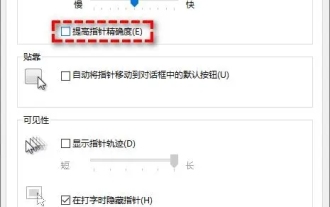 Win11 게임 성능을 최적화하는 방법은 무엇입니까? Win11 게임 성능을 최적화하기 위한 7가지 튜토리얼
Jan 29, 2024 pm 06:24 PM
Win11 게임 성능을 최적화하는 방법은 무엇입니까? Win11 게임 성능을 최적화하기 위한 7가지 튜토리얼
Jan 29, 2024 pm 06:24 PM
많은 사용자들이 win11 시스템을 업그레이드한 후 게임 플레이가 그다지 원활하지 않다는 것을 알게 되었습니다. 또 다른 좋은 게임 경험을 제공하기 위해 게임 성능을 최적화하도록 선택할 수 있습니다. 이 사이트에서는 Win11 게임 성능을 최적화하는 7가지 방법을 주의 깊게 소개합니다. 관심 있는 사용자는 살펴보세요. Win11 게임 성능을 최적화하는 7가지 방법 방법 1: 포인터 정밀도 향상 기능을 취소합니다. 휴대용 컴퓨터(노트북)를 사용하는 경우 터치패드 경험을 향상시키기 위해 Win11에서 포인터 정밀도 향상 기능을 활성화하는 것이 좋습니다. 데스크톱 컴퓨터 사용자의 경우 더 나은 게임 경험을 위해 Win11에서 이 기능을 비활성화하는 것이 좋습니다. 1단계. Win을 누르세요.
 Windows 7의 시각 효과 개선: 최적화 가이드
Jan 06, 2024 am 08:59 AM
Windows 7의 시각 효과 개선: 최적화 가이드
Jan 06, 2024 am 08:59 AM
시각 효과는 win7을 사용할 때 가장 주관적인 경험입니다. 따라서 시스템은 매우 사용자 친화적이며 시각 효과 설정을 직접 변경할 수 있는 방법을 설계했습니다. 시스템이 직접 진행되도록 설정이 최적화되었습니다. 아래에서 살펴보겠습니다. Win7 시각 효과 최적화 튜토리얼 1. 먼저 마우스 오른쪽 버튼을 클릭하여 컴퓨터를 열고 "속성"을 클릭합니다. 2. "고급 시스템 설정" 옵션을 찾습니다. 3. 성능 아래의 "설정"을 클릭합니다. 4. 시각 효과 탭에서 시각 효과를 최적화할 수 있습니다. 최상의 성능을 원할 경우 "최상의 성능을 위해 조정"을 선택하세요. "최고의 성능을 위해"를 선택하세요. "최상의 모양을 위해 조정"을 선택하세요. 5. 최적화 방법을 모르신다면 "Let window"를 선택하세요.
 Win7 네트워크 설정 최적화 가이드
Dec 28, 2023 pm 12:09 PM
Win7 네트워크 설정 최적화 가이드
Dec 28, 2023 pm 12:09 PM
win7 시스템을 사용할 때 네트워크 상태가 좋지 않고 네트워크 속도가 부족할 수 있습니다. 이때 네트워크 설정을 최적화하여 이 문제를 완화할 수 있습니다. 레지스트리에서 관련 편집만 하면 됩니다. 아래를 살펴보겠습니다. Win7 네트워크 설정 최적화 튜토리얼 1. 먼저 "win+r"을 사용하여 실행을 열고 "regedit"를 입력한 후 Enter를 눌러 확인합니다. 2. "HKEY_LOCAL_MACHINE\SYSTEM\CurrentControlSet\services\Tcpip\Parameters" 경로로 이동하고 오른쪽에 있는 "DefaultTTL" 파일을 두 번 클릭하여 엽니다. 3. 값을 "80"으로 변경합니다.
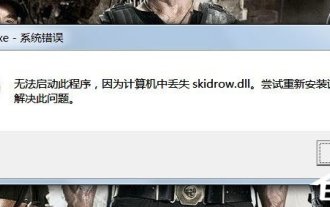 Win7이 게임을 시작할 때 '컴퓨터의 Skidrow.dll'이 나타납니다.
Jul 09, 2023 pm 05:41 PM
Win7이 게임을 시작할 때 '컴퓨터의 Skidrow.dll'이 나타납니다.
Jul 09, 2023 pm 05:41 PM
Win7에서 게임을 시작할 때 "PC의 Skidrow.dll" 문제를 해결하는 방법은 무엇입니까? 사용자가 Win7 시스템에서 게임을 시작하면 "컴퓨터에 Skidrow.dll"이라는 메시지가 표시되고 게임을 로드할 수 없습니다. 이 문제를 해결하는 방법은 무엇입니까? 아래 소개를 보시면 됩니다. 작동 방법은 다음과 같습니다. 1. Skidrow.dll 파일을 다운로드합니다. 2. 이 폴더의 압축을 푼 다음 Skidrow.dll 파일을 시스템 디렉터리에 복사합니다. 32비트 시스템: C:\WINNT\System32 64비트 시스템: C:\Windows\SysWOW64 3. 그런 다음 "시작-실행"을 클릭하고 실행 입력 상자에 "regsvr32skid"를 입력합니다.
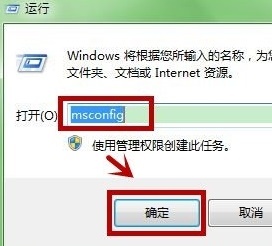 Win7 시작 속도 최적화 튜토리얼
Dec 27, 2023 am 08:10 AM
Win7 시작 속도 최적화 튜토리얼
Dec 27, 2023 am 08:10 AM
Win7 시작 속도는 우리가 컴퓨터의 성능을 측정하는 데 있어서 매우 중요한 부분으로, 이를 빠르게 사용할 수 있는지 여부와도 관련이 있습니다. 시작 속도는 하드웨어 구성뿐만 아니라 시스템 구성을 통해 최적화될 수도 있습니다. Win7 시작 속도 최적화 튜토리얼 1. 먼저 실행을 열고 "msconfig"를 입력한 후 "확인"을 클릭합니다. 2. 아이콘 위치에서 시간 초과를 "3"초로 변경합니다. 3. 그런 다음 "고급 옵션"을 클릭합니다. 4. 그림과 같이 프로세서 수를 "2"로 변경하고 "최대 메모리"를 확인합니다. 5. 그런 다음 "시작" 탭으로 이동하여 불필요한 시작 항목을 선택 취소합니다.
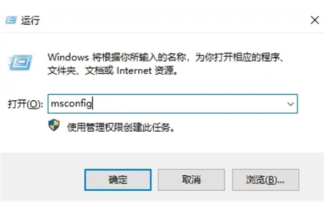 시작 시 win10이 계속 회전하는 경우 어떻게 해야 합니까?
Jul 15, 2023 am 11:57 AM
시작 시 win10이 계속 회전하는 경우 어떻게 해야 합니까?
Jul 15, 2023 am 11:57 AM
많은 사용자가 win10이 시작 시 계속 회전하는 문제에 직면했습니다. 그러면 win10이 시작 시 계속 회전하는 경우 어떻게 해야 합니까? 사용자는 먼저 msconfig를 입력한 다음 몇 가지 간단한 수정을 통해 시스템 설정 섹션에서 설정을 지정해야 합니다. 그런 다음 문제를 해결하십시오. 따라서 시작 시 win10이 회전하는 실제 솔루션은 다음과 같습니다. 이 방법에 따라 설치하면 해결됩니다. win10이 시작 시 계속 회전하는 경우 어떻게 해야 합니까? 1. 키보드에서 [win+R] 단축키를 길게 눌러 실행 창을 불러온 후 상자에 [msconfig]를 입력하고 Enter를 눌러 들어갑니다. 2. 시스템 설정 페이지로 이동하여 위의 [도구]를 선택한 후 [UAC 설정 변경]을 찾아 선택하고 클릭합니다.
 Win10이 시작될 때 계속 BIOS 루프에 걸리고 종료할 수 없으면 어떻게 해야 합니까? 시작할 때 Win10이 계속 BIOS 루프에 걸리면 어떻게 해야 합니까?
Jul 08, 2023 am 08:02 AM
Win10이 시작될 때 계속 BIOS 루프에 걸리고 종료할 수 없으면 어떻게 해야 합니까? 시작할 때 Win10이 계속 BIOS 루프에 걸리면 어떻게 해야 합니까?
Jul 08, 2023 am 08:02 AM
win10이 시작하는 동안 계속 BIOS 루프에 걸려 종료할 수 없으면 어떻게 해야 합니까? BIOS에서 이 복잡한 문제가 발생하면 어떻게 해야 합니까? 사용자는 여기에 제공된 Win10 boot-always-in-BIOS 솔루션을 따라 BIOS에 들어가서 설정하면 이 문제가 나중에 해결될 수 있습니다. . win10이 시작하는 동안 BIOS 루프에서 계속 멈추는 경우 어떻게 해야 합니까? 1. 시작 시 F2 키 또는 삭제 키를 눌러 BIOS로 들어가고 컴퓨터 키보드 키를 Save&Exit로 전환합니다.
 DNF 게임 성능 향상을 위한 Win7 시스템 최적화 가이드
Dec 31, 2023 pm 06:29 PM
DNF 게임 성능 향상을 위한 Win7 시스템 최적화 가이드
Dec 31, 2023 pm 06:29 PM
DNF는 많은 친구들이 즐기고 싶어하는 매우 고전적인 게임입니다. 그러나 일부 플레이어는 win7을 사용하여 DNF를 플레이할 때 지연 및 프레임 저하와 같은 문제가 발생할 수 있습니다. 이 문제를 해결하기 위해 최적화할 수 있습니다. Win7에서 DNF를 최적화하는 방법 방법 1: 1. 키보드에서 "win+r"을 눌러 실행을 열고 "gpedit.msc"를 입력한 후 Enter를 눌러 확인합니다. 2. "관리 템플릿 - Windows 구성 요소 - 응용 프로그램 호환성"으로 이동합니다. 3. 오른쪽의 "응용 프로그램 호환성 엔진 끄기 및 프로그램 호환성 도우미 끄기"를 찾아 활성화합니다. 3. 그런 다음 DNF 바로가기를 찾아 마우스 오른쪽 버튼을 클릭하고 "호환성 문제 해결사"를 선택합니다. 4. "권장 설정 시도"를 선택합니다.




